Het getroffen stuurprogramma opnieuw installeren als u deze fout tegenkomt
- De fout kan optreden als gevolg van ontbrekende of verouderde stuurprogramma's of conflicten met andere apparaten.
- Het opnieuw installeren van het stuurprogramma zou een haalbare manier moeten zijn om de problemen op te lossen die de fout veroorzaken.
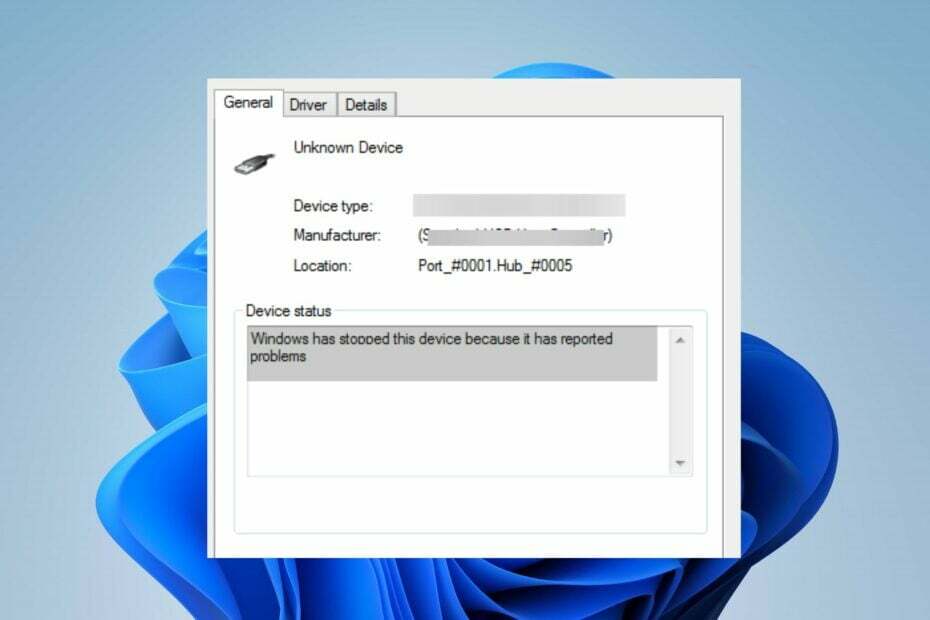
XINSTALLEREN DOOR OP HET DOWNLOADBESTAND TE KLIKKEN
- DriverFix downloaden (geverifieerd downloadbestand).
- Klik Start scan om alle problematische stuurprogramma's te vinden.
- Klik Stuurprogramma's bijwerken om nieuwe versies te krijgen en systeemstoringen te voorkomen.
- DriverFix is gedownload door 0 lezers deze maand.
Windows-gebruikers melden dat de multimedia-audiocontroller-stuurprogrammafout willekeurig op hun pc verschijnt. Verder heeft het te maken met het feit dat het audioapparaat niet is geïnstalleerd of defect is, waardoor uw systeem niet kan communiceren met de geluidshardware. Daarom zal deze gids bespreken hoe u dit kunt oplossen.
U kunt ook ons artikel over bekijken audioservices reageren niet en manieren om het op een Windows-pc te repareren.
Verschillende factoren kunnen een driverfout in de multimedia-audiocontroller veroorzaken. Hier zijn enkele veelvoorkomende oorzaken:
- Ontbrekende of verouderde driver – Als de stuurprogrammasoftware voor de multimedia-audiocontroller ontbreekt of verouderd is, kan dit leiden tot een stuurprogrammafout.
- Incompatibel stuurprogramma – Het gebruik van een stuurprogramma dat niet compatibel is met uw besturingssysteem of hardware kan tot fouten leiden.
- Hardwareproblemen – Het kan een defecte geluidskaart, losse verbindingen of andere hardwarestoringen zijn waardoor het stuurprogramma niet correct werkt.
- Beschadigde stuurprogrammabestanden - Soms kunnen de stuurprogrammabestanden om verschillende redenen beschadigd raken, zoals systeemcrashes, malware-infecties of onjuiste installatie. Verder kan dit leiden tot fouten bij het gebruik van de multimedia-audiocontroller.
- Conflicten met andere stuurprogramma's of software – Conflicten tussen stuurprogramma's of software die toegang proberen te krijgen tot dezelfde bronnen. Als incompatibele softwarecomponenten de werking van het stuurprogramma verstoren, kan deze fout ook verschijnen.
Hoe dan ook, u kunt de onderstaande stappen in het artikel volgen om het probleem op te lossen.
Pas deze snelle stappen toe voordat u geavanceerde stappen voor probleemoplossing probeert:
- Update Windows OS - De Windows-update installeert nieuwe updates en patches voor het oplossen van bugs. Dit beïnvloedt dus uw pc en lost compatibiliteitsproblemen met zijn apparaten op.
- Schakel achtergrond-apps uit – Achtergrond-apps uitschakelen voorkomt dat andere apps op de achtergrond worden uitgevoerd. Dit zou eventuele interferentie met het stuurprogramma voor de multimedia-audiocontroller moeten oplossen.
Als de bovenstaande voorlopige controles het probleem niet kunnen oplossen, gaat u verder met de onderstaande oplossingen:
1. Werk het stuurprogramma bij
- druk op ramen + R toetsen om de Loop dialoogvenster, typ devmgmt.mscen druk op Binnenkomen openen Apparaat beheerder.

- Open vervolgens de Besturingen voor geluid, video en games invoeren en vinden Multimedia-audiocontroller. Klik er verder met de rechtermuisknop op en selecteer Stuurprogramma bijwerken uit het vervolgkeuzemenu.

- Als het niet beschikbaar is, vouwt u het uit Andere apparaten, en je vindt de Multimedia-audiocontroller.
- Klik in het volgende scherm opZoek automatisch naar bijgewerkte stuurprogrammasoftware.

- Sluit vervolgens Apparaatbeheer af en start uw pc opnieuw op om te controleren of de fout zich blijft voordoen.
Door het stuurprogramma voor de multimedia-audiocontroller bij te werken, worden bugs en verouderde componenten die de fout veroorzaken, verholpen.
We raden u echter aan een gecertificeerde oplossing te gebruiken voor problemen met stuurprogramma's. De tool zal zeker verouderde pc-stuurprogramma's detecteren en problematische stuurprogramma's in een mum van tijd oplossen.
⇒ Download DriverFix
- druk op ramen + R toetsen om de Loop dialoogvenster, typ devmgmt.mscen druk op Binnenkomen openen Apparaat beheerder.

- Open vervolgens de Besturingen voor geluid, video en games invoeren en vinden Multimedia-audiocontroller. Klik er met de rechtermuisknop op en selecteer Apparaat verwijderen uit het vervolgkeuzemenu.
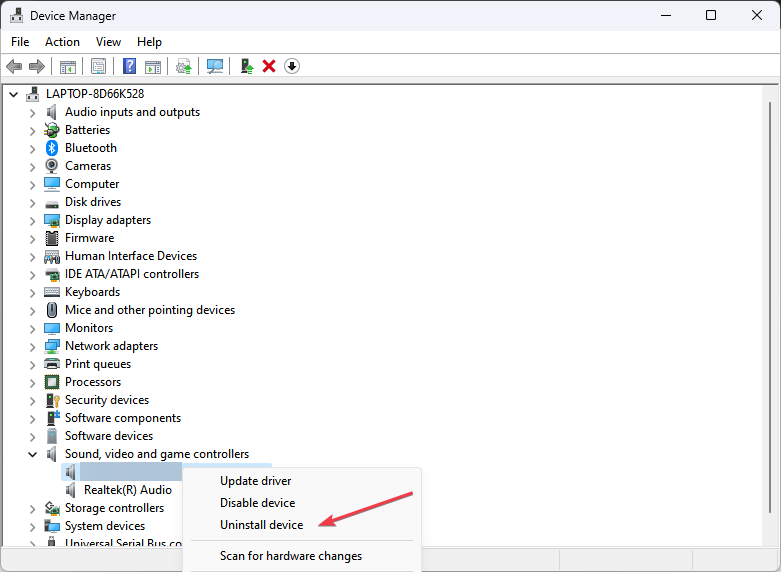
- Als het niet beschikbaar is, vouwt u het uit Andere apparaten, en je vindt de Multimedia-audiocontroller.
- Klik nu Verwijderen om het verwijderingsproces te bevestigen.
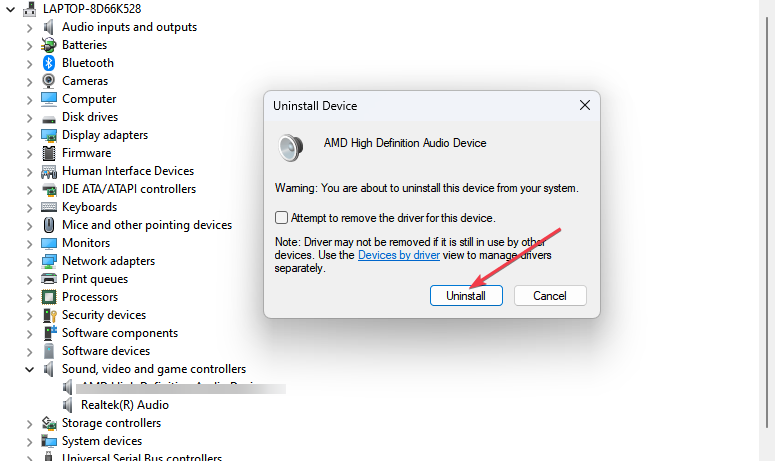
- Klik vervolgens op de Actie tabblad en selecteer Scannen op hardwarewijzigingen zodat Windows de Multimedia Audio Controller opnieuw kan laden.

- Start uw pc opnieuw op om te zien of de fout zich blijft voordoen.
Kortom, het opnieuw installeren van het stuurprogramma lost onderliggende problemen op die van invloed zijn op de functionaliteit.
- USB-drive geeft verkeerde grootte weer? Repareer het in 2 stappen
- Oplossing: u kunt deze wijziging niet aanbrengen omdat de selectie is vergrendeld
U kunt ons artikel lezen over manieren om dit op te lossen bestuurder is geblokkeerd voor laden fout op uw computer.
Daarnaast bent u wellicht geïnteresseerd in ons artikel over het oplossen van een probleem met uw audioapparaat bericht op Windows 11.
Kortom, als u nog vragen of suggesties heeft, kunt u deze in het opmerkingengedeelte plaatsen.
Nog steeds problemen? Repareer ze met deze tool:
GESPONSORD
Sommige problemen met stuurprogramma's kunnen sneller worden opgelost door een speciale tool te gebruiken. Als u nog steeds problemen heeft met uw stuurprogramma's, hoeft u alleen maar te downloaden DriverFix en zet het in een paar klikken aan de gang. Laat het daarna overnemen en herstel al uw fouten in een mum van tijd!

![WD SES-apparaat USB: apparaatstuurprogramma niet gevonden [repareren]](/f/75407d3041e0bd6d02194e9cb0770162.png?width=300&height=460)
